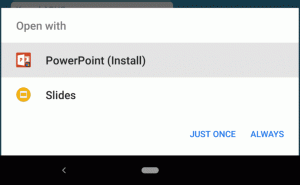Sukurkite išankstinį „Cleanmgr“ (disko valymo) nustatymą
Integruotasis Windows įrankis Disko valymas, kurį galima paleisti kaip cleanmgr.exe iš dialogo Vykdyti, palaiko daugybę įdomių komandinės eilutės argumentų, kurie gali būti naudingi įvairiose situacijose. Keletas jo parinkčių gali būti naudojamos norint sukurti pažymėtų parinkčių rinkinį pagal numatytuosius nustatymus. Kai iš anksto nustatysite tik elementus, kuriuos reikia išvalyti, galėsite jį bet kada paleisti vėliau. Tai labai naudinga.
Skelbimas
Šis triukas nėra naujas. „Windows 8.1“ naudoju jį tiesiogiai sistemos failams išvalyti. Jei susidomėjote, galite perskaityti šį straipsnį:
Kaip paleisti disko valymą tiesiogiai sistemos failų režimu ir pagreitinti
Jei perskaitysite straipsnį "Disko valymo (Cleanmgr.exe) komandų eilutės argumentai sistemoje „Windows 10“.“, galbūt jau esate susipažinę su dviem komandinės eilutės argumentais: /SAGESET ir /SAGERUN.
Komandinės eilutės argumentas /SAGESET gali būti naudojamas išankstiniam nustatymui sukurti, tada parinktis /SAGERUN gali būti naudojama išankstiniam nustatymui paleisti. Pažiūrėkime, kaip tai galima padaryti.
Sukurkite išankstinį „Cleanmgr“ (disko valymo) nustatymą
- Atviras padidinta komandų eilutė.
- Įveskite šią komandą
cleanmgr.exe /SAGESET: numeris
Numeris yra unikalus jūsų išankstinio nustatymo identifikatorius. Pagalvokite apie tai kaip apie savo išankstinio nustatymo pavadinimą. Tai gali būti bet kokia reikšmė nuo 0 iki 65535.
Tarkime, kad naudojate numerį 112, pavyzdžiui:
- Pažymėkite parinktis, kurias norite įjungti šiam išankstiniam nustatymui, kaip parodyta toliau:

- Spustelėkite Gerai, kad išsaugotumėte išankstinį nustatymą po numeriu, kurį įvedėte padidintoje komandų eilutėje.
Voila, jūs ką tik sukūrėte savo išankstinį disko valymo nustatymą. Pažiūrėkime, kaip jį paleisti.
Kaip paleisti išankstinį disko valymo įrankio nustatymą
Galite paleisti išankstinį nustatymą vartotojo režimu ir sistemos failų režimu. Naudotojo režimu jis neišvalys elementų, kurie dabartiniam vartotojui nepasiekiami. Sistemos failų režimu cleanmgr.exe veikia padidintu režimu, todėl visos parinktys bus išvalytos.
- Norėdami paleisti išankstinį nustatymą esamame vartotojo kontekste, paspauskite Laimėk + R. Lauke Vykdyti įveskite
cleanmgr.exe /SAGERUN: jūsų iš anksto nustatytas numeris

- Norėdami paleisti išankstinį nustatymą sistemos failų režimu, atidarykite padidinta komandų eilutė ir įveskite šią komandą
cleanmgr.exe /SAGERUN: jūsų iš anksto nustatytas numeris

Jis automatiškai pradės valyti naudodamas iš anksto pasirinktas parinktis.